WindowsXP操作系统操作实例解析
- 格式:doc
- 大小:3.14 MB
- 文档页数:43
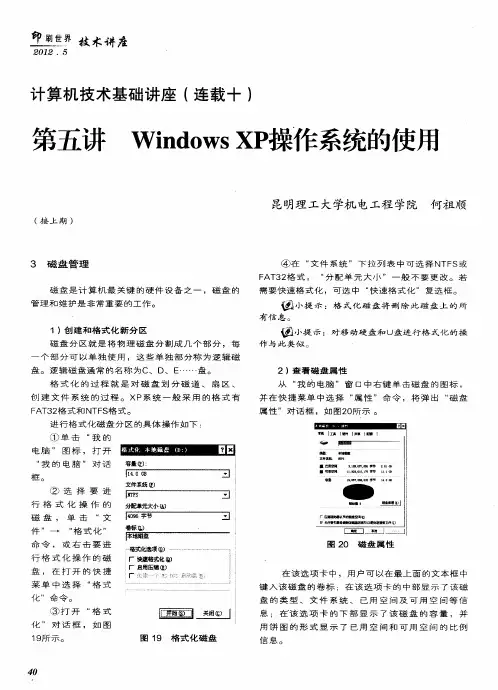

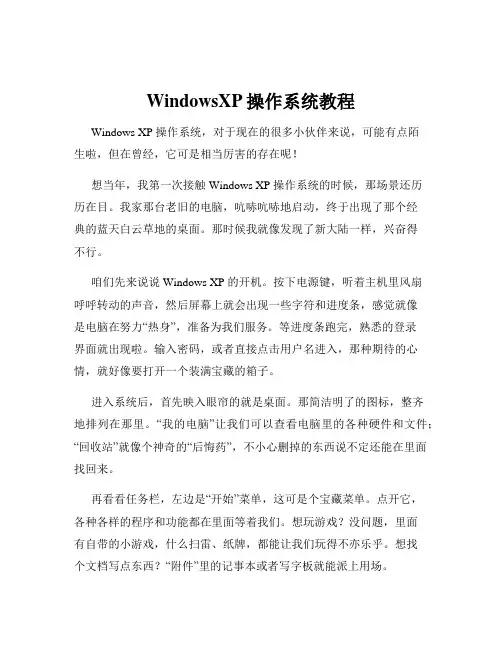
WindowsXP操作系统教程Windows XP 操作系统,对于现在的很多小伙伴来说,可能有点陌生啦,但在曾经,它可是相当厉害的存在呢!想当年,我第一次接触 Windows XP 操作系统的时候,那场景还历历在目。
我家那台老旧的电脑,吭哧吭哧地启动,终于出现了那个经典的蓝天白云草地的桌面。
那时候我就像发现了新大陆一样,兴奋得不行。
咱们先来说说 Windows XP 的开机。
按下电源键,听着主机里风扇呼呼转动的声音,然后屏幕上就会出现一些字符和进度条,感觉就像是电脑在努力“热身”,准备为我们服务。
等进度条跑完,熟悉的登录界面就出现啦。
输入密码,或者直接点击用户名进入,那种期待的心情,就好像要打开一个装满宝藏的箱子。
进入系统后,首先映入眼帘的就是桌面。
那简洁明了的图标,整齐地排列在那里。
“我的电脑”让我们可以查看电脑里的各种硬件和文件;“回收站”就像个神奇的“后悔药”,不小心删掉的东西说不定还能在里面找回来。
再看看任务栏,左边是“开始”菜单,这可是个宝藏菜单。
点开它,各种各样的程序和功能都在里面等着我们。
想玩游戏?没问题,里面有自带的小游戏,什么扫雷、纸牌,都能让我们玩得不亦乐乎。
想找个文档写点东西?“附件”里的记事本或者写字板就能派上用场。
还有那个“控制面板”,简直就是电脑的“管理中心”。
在这里,我们可以调整电脑的各种设置,比如屏幕分辨率、鼠标速度、声音大小等等。
记得有一次,我不小心把屏幕分辨率调得乱七八糟,结果字都变得模糊不清,急得我满头大汗,最后还是在老爸的帮助下才恢复正常。
Windows XP 的窗口操作也很有趣。
可以最大化、最小化、关闭,还能随意拖动窗口的位置。
当我们同时打开多个窗口的时候,还能通过任务栏来切换,方便得很。
要说Windows XP 里我最喜欢的,那还得是它的画图工具。
小时候,我总喜欢用它来涂鸦,画一些奇奇怪怪的东西。
虽然画得不怎么样,但那种自由创作的感觉真的很棒。
不过,Windows XP 也有它的小缺点。
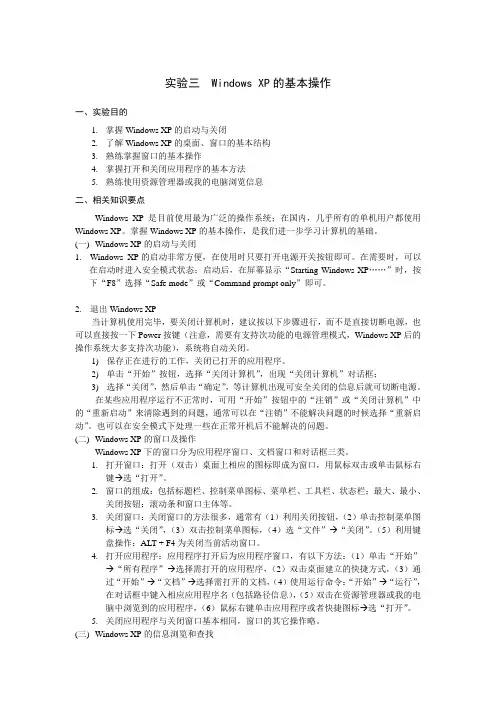
实验三 Windows XP的基本操作一、实验目的1.掌握Windows XP的启动与关闭2.了解Windows XP的桌面、窗口的基本结构3.熟练掌握窗口的基本操作4.掌握打开和关闭应用程序的基本方法5.熟练使用资源管理器或我的电脑浏览信息二、相关知识要点Windows XP是目前使用最为广泛的操作系统;在国内,几乎所有的单机用户都使用Windows XP。
掌握Windows XP的基本操作,是我们进一步学习计算机的基础。
(一)Windows XP的启动与关闭1.Windows XP的启动非常方便,在使用时只要打开电源开关按钮即可。
在需要时,可以在启动时进入安全模式状态;启动后,在屏幕显示“Starting Windows XP……”时,按下“F8”选择“Safe mode”或“Command prompt only”即可。
2.退出Windows XP当计算机使用完毕,要关闭计算机时,建议按以下步骤进行,而不是直接切断电源,也可以直接按一下Power按键(注意,需要有支持次功能的电源管理模式,Windows XP后的操作系统大多支持次功能),系统将自动关闭。
1)保存正在进行的工作,关闭已打开的应用程序。
2)单击“开始”按钮,选择“关闭计算机”,出现“关闭计算机”对话框;3)选择“关闭”,然后单击“确定”,等计算机出现可安全关闭的信息后就可切断电源。
在某些应用程序运行不正常时,可用“开始”按钮中的“注销”或“关闭计算机”中的“重新启动”来清除遇到的问题,通常可以在“注销”不能解决问题的时候选择“重新启动”。
也可以在安全模式下处理一些在正常开机后不能解决的问题。
(二)Windows XP的窗口及操作Windows XP下的窗口分为应用程序窗口、文档窗口和对话框三类。
1.打开窗口:打开(双击)桌面上相应的图标即成为窗口,用鼠标双击或单击鼠标右键→选“打开”。
2.窗口的组成:包括标题栏、控制菜单图标、菜单栏、工具栏、状态栏;最大、最小、关闭按钮;滚动条和窗口主体等。
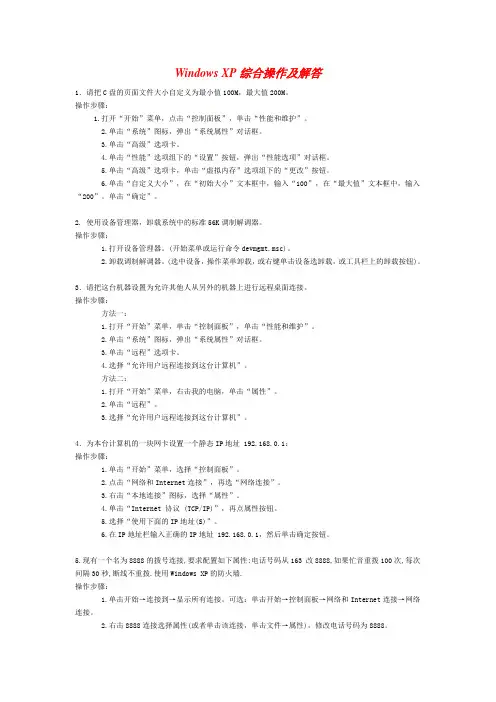
Windows XP综合操作及解答1.请把C盘的页面文件大小自定义为最小值100M,最大值200M。
操作步骤:1.打开“开始”菜单,点击“控制面板”,单击“性能和维护”。
2.单击“系统”图标,弹出“系统属性”对话框。
3.单击“高级”选项卡。
4.单击“性能”选项组下的“设置”按钮,弹出“性能选项”对话框。
5.单击“高级”选项卡,单击“虚拟内存”选项组下的“更改”按钮。
6.单击“自定义大小”,在“初始大小”文本框中,输入“100”,在“最大值”文本框中,输入“2 00”。
单击“确定”。
2. 使用设备管理器,卸载系统中的标准56K调制解调器。
操作步骤:1.打开设备管理器。
(开始菜单或运行命令devmgmt.msc)。
2.卸载调制解调器。
(选中设备,操作菜单卸载,或右键单击设备选卸载,或工具栏上的卸载按钮)。
3.请把这台机器设置为允许其他人从另外的机器上进行远程桌面连接。
操作步骤:方法一:1.打开“开始”菜单,单击“控制面板”,单击“性能和维护”。
2.单击“系统”图标,弹出“系统属性”对话框。
3.单击“远程”选项卡。
4.选择“允许用户远程连接到这台计算机”。
方法二:1.打开“开始”菜单,右击我的电脑,单击“属性”。
2.单击“远程”。
3.选择“允许用户远程连接到这台计算机”。
4.为本台计算机的一块网卡设置一个静态IP地址 192.168.0.1:操作步骤:1.单击“开始”菜单,选择“控制面板”。
2.点击“网络和Internet连接”,再选“网络连接”。
3.右击“本地连接”图标,选择“属性”。
4.单击“Internet 协议(TCP/IP)”,再点属性按钮。
5.选择“使用下面的IP地址(S)”。
6.在IP地址栏输入正确的IP地址 192.168.0.1,然后单击确定按钮。
5.现有一个名为8888的拨号连接,要求配置如下属性:电话号码从163 改8888,如果忙音重拨100次,每次间隔30秒,断线不重拨.使用Windows XP的防火墙.操作步骤:1.单击开始→连接到→显示所有连接。
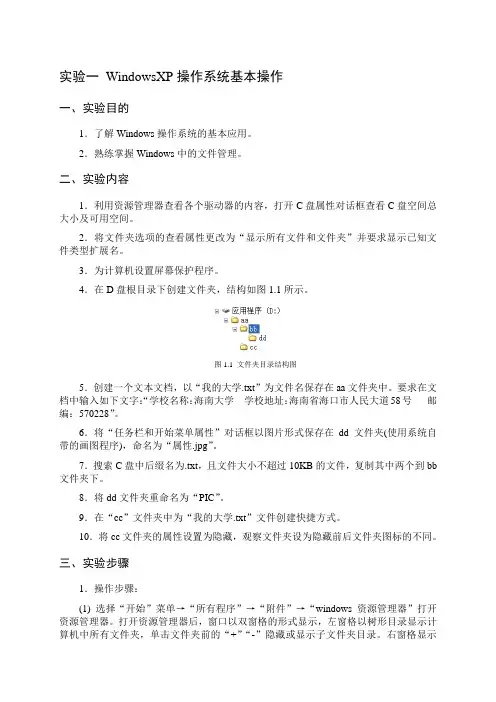
实验一WindowsXP操作系统基本操作一、实验目的1.了解Windows操作系统的基本应用。
2.熟练掌握Windows中的文件管理。
二、实验内容1.利用资源管理器查看各个驱动器的内容,打开C盘属性对话框查看C盘空间总大小及可用空间。
2.将文件夹选项的查看属性更改为“显示所有文件和文件夹”并要求显示已知文件类型扩展名。
3.为计算机设置屏幕保护程序。
4.在D盘根目录下创建文件夹,结构如图1.1所示。
图1.1 文件夹目录结构图5.创建一个文本文档,以“我的大学.txt”为文件名保存在aa文件夹中。
要求在文“学校名称:海南大学学校地址:海南省海口市人民大道58号邮档中输入如下文字:编:570228”。
6.将“任务栏和开始菜单属性”对话框以图片形式保存在dd文件夹(使用系统自带的画图程序),命名为“属性.jpg”。
7.搜索C盘中后缀名为.txt,且文件大小不超过10KB的文件,复制其中两个到bb 文件夹下。
8.将dd文件夹重命名为“PIC”。
9.在“cc”文件夹中为“我的大学.txt”文件创建快捷方式。
10.将cc文件夹的属性设置为隐藏,观察文件夹设为隐藏前后文件夹图标的不同。
三、实验步骤1.操作步骤:(1) 选择“开始”菜单→“所有程序”→“附件”→“windows资源管理器”打开资源管理器。
打开资源管理器后,窗口以双窗格的形式显示,左窗格以树形目录显示计算机中所有文件夹,单击文件夹前的“+”“-”隐藏或显示子文件夹目录。
右窗格显示左窗格当前选中的文件夹的子文件夹或文件。
如图1.1所示。
图1.2 资源管理器窗口 图1.3 C 盘属性对话框(2) 分别单击左窗格目录中的每个磁盘驱动器或文件夹名称,在右窗格中分别显示每个磁盘驱动器或文件夹中所包含的内容。
例如,在图1.2中,在左窗格选中了了E 盘驱动器(选中后驱动器名称呈深色显示) ,则右窗格中显示E 盘驱动器中所包含的文件夹,文件夹有三个:“编书”、“新建文件夹”、“新建文件夹”,另外还有一个名为“新建文件夹”的快捷方式。
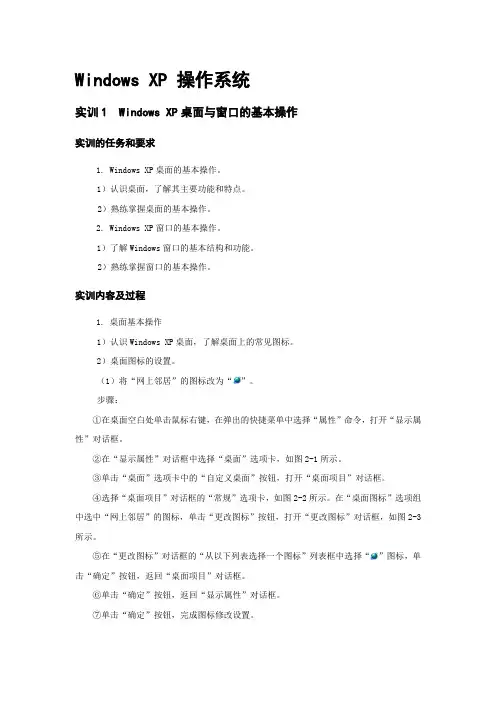
Windows XP 操作系统实训1 Windows XP桌面与窗口的基本操作实训的任务和要求1. Windows XP桌面的基本操作。
1)认识桌面,了解其主要功能和特点。
2)熟练掌握桌面的基本操作。
2. Windows XP窗口的基本操作。
1)了解Windows窗口的基本结构和功能。
2)熟练掌握窗口的基本操作。
实训内容及过程1. 桌面基本操作1)认识Windows XP桌面,了解桌面上的常见图标。
2)桌面图标的设置。
(1)将“网上邻居”的图标改为“”。
步骤:①在桌面空白处单击鼠标右键,在弹出的快捷菜单中选择“属性”命令,打开“显示属性”对话框。
②在“显示属性”对话框中选择“桌面”选项卡,如图2-1所示。
③单击“桌面”选项卡中的“自定义桌面”按钮,打开“桌面项目”对话框。
④选择“桌面项目”对话框的“常规”选项卡,如图2-2所示。
在“桌面图标”选项组中选中“网上邻居”的图标,单击“更改图标”按钮,打开“更改图标”对话框,如图2-3所示。
⑤在“更改图标”对话框的“从以下列表选择一个图标”列表框中选择“”图标,单击“确定”按钮,返回“桌面项目”对话框。
⑥单击“确定”按钮,返回“显示属性”对话框。
⑦单击“确定”按钮,完成图标修改设置。
(2)排列桌面图标。
分别按“类型”、“名称”排列桌面图标。
步骤:在桌面空白处单击鼠标右键,在弹出的快捷菜单中选择“排列图标”→“类型”或“名称”命令。
(3)在桌面为画图程序添加快捷方式图标。
方法一:①在桌面空白处单击鼠标右键,在弹出的快捷菜单中选择“新建”→“快捷方式”,打开“创建快捷方式”对话框,如图2-4所示。
图2-3 “更改图标”对话框 图2-4 “创建快捷方式”对话框图2-1 “桌面”选项卡图2-2 “桌面项目”对话框②在创建快捷方式”对话框的“请键入项目的位置”文本框中键入画图程序的位置“C:\WINDOWS\system32\mspaint.exe ”,也可以单击“浏览”按钮,在打开的“浏览文件夹”窗口中依次单击“”→“”→“”→“”→“”→“”→“”,如图2-5所示。
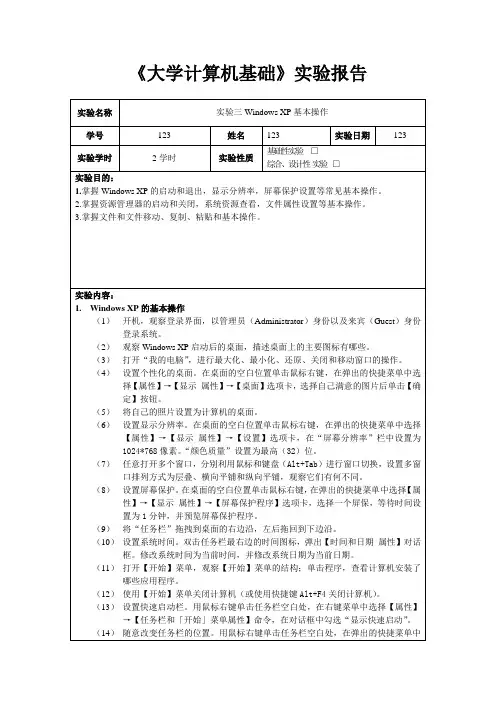
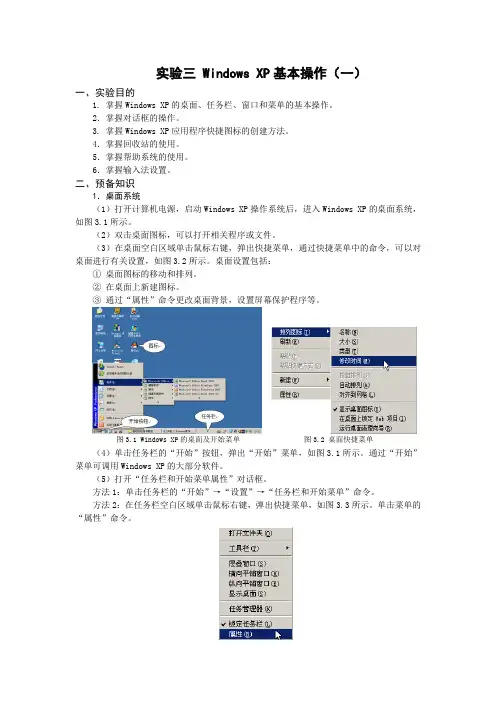
实验三 Windows XP基本操作(一)一、实验目的1. 掌握Windows XP的桌面、任务栏、窗口和菜单的基本操作。
2.掌握对话框的操作。
3. 掌握Windows XP应用程序快捷图标的创建方法。
4.掌握回收站的使用。
5.掌握帮助系统的使用。
6.掌握输入法设置。
二、预备知识1.桌面系统(1)打开计算机电源,启动Windows XP操作系统后,进入Windows XP的桌面系统,如图3.1所示。
(2)双击桌面图标,可以打开相关程序或文件。
(3)在桌面空白区域单击鼠标右键,弹出快捷菜单,通过快捷菜单中的命令,可以对桌面进行有关设置,如图3.2所示。
桌面设置包括:①桌面图标的移动和排列。
②在桌面上新建图标。
③通过“属性”命令更改桌面背景,设置屏幕保护程序等。
图3.1 Windows XP的桌面及开始菜单图3.2 桌面快捷菜单(4)单击任务栏的“开始”按钮,弹出“开始”菜单,如图3.1所示。
通过“开始”菜单可调用Windows XP的大部分软件。
(5)打开“任务栏和开始菜单属性”对话框。
方法1:单击任务栏的“开始”→“设置”→“任务栏和开始菜单”命令。
方法2:在任务栏空白区域单击鼠标右键,弹出快捷菜单,如图3.3所示。
单击菜单的“属性”命令。
图3.3“任务栏”快捷菜单上述方法都将弹出“任务栏和开始菜单属性”对话框。
可以在对话框中设置“自动隐藏”任务栏、是否显示时钟、菜单样式等选项等。
(6)“任务栏”显示目前程序的执行状态、打开的窗口名称。
利用任务栏可以进行窗口间的切换和快速启动应用程序等。
Windows XP任务栏如图3.4所示。
图3.4 任务栏单击任务栏上的空白区域,然后将任务栏拖动到桌面上的其他位置。
如果不能将任务栏拖动到新位置,可能是任务栏被锁定了。
只要右健单击“任务栏”上的空白区域,在弹出的菜单中单击“锁定任务栏”命令,清除复选标记。
2.对话框操作对话框窗口和应用程序窗口同样可以使用移动和关闭功能,但是对话框的大小不可以变化,典型的对话框窗口及基本元素,如图3.5所示。
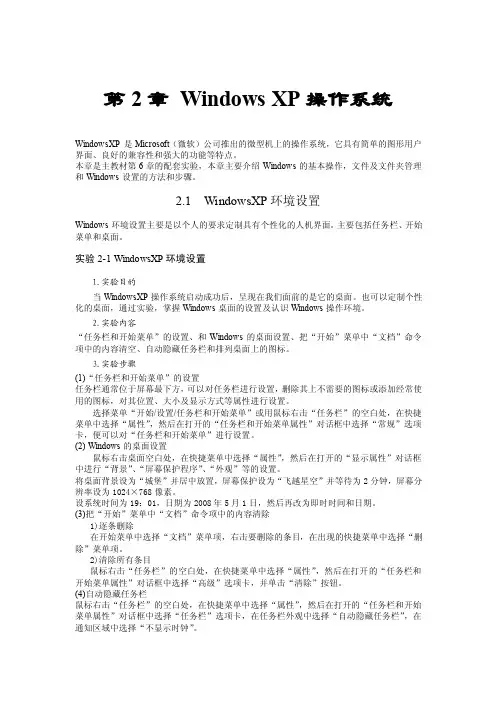
第2章Windows XP操作系统WindowsXP 是Microsoft(微软)公司推出的微型机上的操作系统,它具有简单的图形用户界面、良好的兼容性和强大的功能等特点。
本章是主教材第6章的配套实验,本章主要介绍Windows的基本操作,文件及文件夹管理和Windows设置的方法和步骤。
2.1 WindowsXP环境设置Windows环境设置主要是以个人的要求定制具有个性化的人机界面。
主要包括任务栏、开始菜单和桌面。
实验2-1 WindowsXP环境设置1.实验目的当WindowsXP操作系统启动成功后,呈现在我们面前的是它的桌面。
也可以定制个性化的桌面,通过实验,掌握Windows桌面的设置及认识Windows操作环境。
2.实验内容“任务栏和开始菜单”的设置、和Windows的桌面设置、把“开始”菜单中“文档”命令项中的内容清空、自动隐藏任务栏和排列桌面上的图标。
3.实验步骤(1)“任务栏和开始菜单”的设置任务栏通常位于屏幕最下方,可以对任务栏进行设置,删除其上不需要的图标或添加经常使用的图标,对其位置、大小及显示方式等属性进行设置。
选择菜单“开始/设置/任务栏和开始菜单”或用鼠标右击“任务栏”的空白处,在快捷菜单中选择“属性”,然后在打开的“任务栏和开始菜单属性”对话框中选择“常规”选项卡,便可以对“任务栏和开始菜单”进行设置。
(2) Windows的桌面设置鼠标右击桌面空白处,在快捷菜单中选择“属性”,然后在打开的“显示属性”对话框中进行“背景”、“屏幕保护程序”、“外观”等的设置。
将桌面背景设为“城堡”并居中放置,屏幕保护设为“飞越星空”并等待为2分钟,屏幕分辨率设为1024×768像素。
设系统时间为19:01,日期为2008年5月1日,然后再改为即时时间和日期。
(3)把“开始”菜单中“文档”命令项中的内容清除1)逐条删除在开始菜单中选择“文档”菜单项,右击要删除的条目,在出现的快捷菜单中选择“删除”菜单项。
操作实例2-1:常用桌面图标操作。
相关知识:【回收站】是Windows XP桌面唯一的缺省快捷图标,其他常用的桌面快捷图标还有【我的文档】、【我的电脑】、【网上邻居】和【Internet Explorer】,它们可以通过【显示属性】对话框中【桌面】选项卡的【自定义桌面】按钮加以设置。
操做步骤:在桌面空白处单击鼠标右键,从弹出的快捷菜单中选择【属性】命令,打开【显示属性】对话框;选择【桌面】选项卡,单击【自定义桌面】按钮,打开【桌面项目】对话框,如图2-14所示;在【桌面图标】栏中选择所需图标;点击【更改图标】按钮,打开【更改图标】对话框,可以根据自己的喜好更改常用图标,如图2-15所示;单击【确定】按钮,完成设置。
图2-14 “桌面项目”对话框图2-15 “更改图标”对话框操作实例2-2:窗口、菜单和对话框操作。
要求:打开记事本,将“记事本”窗口移至屏幕下方,并改变窗口大小;最大化窗口,然后恢复窗口大小;利用“页面设置”对话框设置纸张大小为“A5”,方向为“横向”;关闭“记事本”窗口。
操作步骤:单击【开始|所有程序|附件|笔记本】命令,打开【记事本】窗口;拖动窗口标题栏,将窗口移至屏幕下方;分别拖动窗口左边框和左上角,改变窗口的大小。
双击窗口标题栏,使窗口最大化;单击向下还原按钮使窗口恢复刚才的大小。
执行【文件|页面设置】菜单命令,打开【页面设置】对话框,单击【纸张】栏中的【大小】下拉列表框,打开下拉列表,选择【A5】选项,在【方向】栏中选中【横向】单选按钮,单击【确定】按钮,关闭对话框。
单击【记事本】窗口的关闭按钮,关闭该窗口。
操作实例2-3:在【开始】菜单中添加“大学计算机基础”菜单选项。
操作步骤:右击任务栏空白区域,从弹出的快捷菜单中选择【属性】命令,出现【任务栏和开始菜单属性】对话框;单击【自定义】按钮,打开【自定义经典开始菜单】对话框,如图2-16所示;图2-16 “自定义经典开始菜单”对话框单击【添加】按钮,出现【创建快捷方式】对话框,如图2-17所示;图2-17“创建快捷方式”对话框单击【浏览】按钮,出现【浏览文件夹对话框】,选择“大学计算机基础”文件所在的路径,然后单击【确定】按钮;单击【下一步】按钮,出现【选择程序文件夹】对话框,如图2-18所示;在【选择程序文件夹】对话框中,可以选择【程序】作为“大学计算机基础“菜单选项所在的位置;单击【下一步】按钮,再单击【完成】按钮即可。
图2-18“选择程序文件夹”对话框操作实例2-4:打开剪贴簿查看器。
操作步骤:执行【开始|运行】命令,弹出【运行】对话框,如图2-19所示;在【打开】下拉列表框中输入Clipbrd.exe,即可打开剪贴板查看器,如图2-20所示;图2-19 “运行”对话框图2-20 “剪贴簿查看器”对话框操作实例2-5:复制整个屏幕或窗口到剪贴簿,然后将剪贴簿中的信息粘贴到画图工具,将剪贴的屏幕或窗口另存为JPG格式的图片。
操作步骤:打开【剪贴簿查看器】对话框;按下【PrintScreen】键,整个屏幕将被复制到剪贴簿上(或者单击要选择的活动窗口,按下【Alt】+【PrintScreen】键,整个活动窗口将被复制到剪贴簿上);打开【开始|【程序】|【附件】下的画图工具(或在【开始】|【运行】中输入Mspaint.exe 即可打开画图工具窗口);在【画图】窗口中,单击【编辑】下拉菜单,选择【粘贴】命令,整个活动窗口被复制到画图工具中,如图2-21所示;在【画图】窗口中,单击【文件】下拉菜单,选择【另存为】命令即可打开【另存为】对话框,如图2-22所示;【另存为】对话框中,在【保存在】下拉列表框中输入保存文件的路径,在【文件名】下拉列表框中输入文件的名称,在【保存类型】下拉列表框中选择JPEG格式。
图2-21 “画图工具”窗口图2-22 “另存为”对话框操作实例2-6:使用“方法一”为【控制面板】中的【系统】建立桌面快捷方式。
操作步骤:执行【开始|设置|控制面板】命令,打开【控制面板】窗口,如图2-23所示;图2-23 控制面板窗口用鼠标把【系统】图标直接拖拽到桌面上。
操作实例2-7:使用“方法二”为【Windows资源管理器】建立一个名为“资源管理器”的桌面快捷方式。
操作步骤:执行【开始|程序|附件| Windows资源管理器】命令,鼠标右击打开【Windows资源管理器】快捷菜单,如图2-24所示;在【Windows资源管理器】快捷菜单中,选择【创建快捷方式】选项(或者选择【发送到|桌面快捷方式】选项),即可完成快捷方式的创建。
图2-24 创建桌面快捷方式操作实例2-8:使用“方法三”为Microsoft Word 2003建立桌面快捷方式。
操作步骤:桌面空白处右击鼠标打开【桌面】快捷菜单,右击【新建】选项,打开【新建】选项快捷菜单,如图2-25所示;图2-25 “新建”选项快捷菜单选择【快捷方式】选项,弹出【创建快捷方式】对话框,如图2-26所示;图2-26 “创建快捷方式”对话框单击【浏览】按钮,打开【浏览文件夹】对话框,如图2-27所示;选择Microsoft Word 2003的安装目录,在目录中选择WINWORD.EXE;图2-27 “浏览文件夹”对话框单击【确定】按钮,关闭【浏览文件夹】对话框;在【创建快捷方式】对话框中,单击【下一步】按钮,弹出【选择程序标题】对话框,如图所示2-28;在【名称输入框】中输入应用程序快捷图标的名称,单击【完成】。
图2-28 “选择程序标题”对话框操作实例2-9:在桌面建立一个名为“保密资料”的文件夹,将该文件夹属性设置为“隐藏”,让桌面上不显示“保密资料”文件夹。
操作步骤:在桌面点击鼠标右键,在弹出快捷菜单中选择【新建|文件夹】命令;将文件夹名称修改为“保密资料”;鼠标右击【保密资料】文件夹图标,在弹出快捷菜单中选择【属性】命令,打开【文件夹属性】对话框,单击【常规】选项卡,如图2-40所示;点击【隐藏】前面的单选框,然后单击【确定】按钮关闭【文件夹属性】对话框;执行【工具|文件夹选项】菜单命令,弹出【文件夹选项】对话框;在【文件夹选项】对话框中单击【查看】选项卡。
在【高级设置】下拉列表框中找到【隐藏文件和文件夹】选项。
单击【不显示隐藏的文件和文件夹】子选项前面的单选按钮;单击【确定】按钮关闭对话框,即可完成设置。
图2-40 “文件夹属性”对话框图2-41 “格式化”对话框 操作实例2-10:格式化U盘。
操作步骤:将U盘插入电脑USB接口;双击【我的电脑】图标,打开【我的电脑】窗口,选中要格式化的磁盘驱动器;点击鼠标右键,选择快捷菜单中的【格式化】命令,弹出【格式化】对话框,如图2-41所示;选择文件系统。
如果想快速格式U盘,选中【快速格式化】选项;单击【开始】按钮,即可格式化U盘。
操作实例2-11:用户想查找2011年12月至2012年1月期间拍摄的旅游照片,但是忘记了存储路径和文件夹名称,只记得照片格式为JPG,大小约5M左右。
操作步骤:执行【开始|搜索|文件或文件夹】菜单命令,打开【搜索结果】窗口,如图2-51所示;在【搜索结果】窗口左窗格选择【所有文件和文件夹】选项,弹出如图2-52所示窗口;在【全部或部分文件名】编辑框中输入*.JPG;点击【什么时候修改的?】右侧的下拉按钮,弹出如图所示2-53窗口。
指定日期为2011年12月1日至2012年1月30日;点击【大小是?】右侧的下拉按钮,弹出如图2-54所示窗口。
选择大小大于1M;点击【搜索】按钮进行文件搜索,搜索结果如图2-55所示。
图2-51 “搜索结果”窗口图2-52 “所有文件和文件夹”窗口图2-53“什么时候修改的?”选项图2-54 “大小是?”选项图2-55 搜索结果操作实例2-12:将图片kitty.jpg设置为桌面背景,该图片在桌面的位置为“居中”;将屏幕保护程序设置为“贝塞尔曲线”,时间为10分钟;将窗口和按钮设置为“Windows经典样式”显示的字体设置为“特大字体”;将屏幕分辨率设置为“1024×768”,颜色质量为“32位”。
操作步骤:在【控制面板】窗口中选择双击【显示】按钮(或在桌面空白处,右击鼠标在快捷菜单中选择【属性】命令),打开【显示属性】对话框,在【显示属性】对话框选择【桌面】选项卡,如图2-57所示。
点击【浏览】命令按钮,弹出【浏览】对话框,如图2-59所示;选择要设置为桌面的图片kitty.jpg,单击【打开】按钮,关闭【浏览对话框】;在【桌面】选项卡的【位置】下拉列表框中选择【居中】;在【显示属性】对话框选择【屏幕保护程序】选项卡,在【屏幕保护程序】下拉列表框中选择【贝塞尔曲线】,将等待时间设置为【10】,如图2-58所示;在【显示属性】对话框选择【外观】选项卡,将【窗口和按钮】设置为【Windows 经典样式】,将【字体大小】设置为【特大字体】,如图2-60所示;在【显示属性】对话框选择【设置】选项卡,如图2-61所示,将【屏幕分辨率】调整为【1024×768】,颜色质量设置为【32位】;单击【确定】按钮即可。
图2-57 “显示属性”桌面选项卡图2-58 “显示属性”屏幕保护程序选项卡图2-59 “浏览”对话框图2-60 “显示属性”外观选项卡图2-61 “显示属性”设置选项卡操作实例2-13:安装搜狗拼音输入应用程序。
操作步骤:在【添加或删除程序】窗口中,选择【添加新程序】选项卡,如图2-67所示;单击【CD或软盘】按钮,弹出【从软盘或光盘安装程序】对话框,如图2-68所示;图2-67 “添加新程序”选项卡图2-68 “从软盘或光盘安装程序”对话框单击【下一步】按钮,弹出【运行安装程序】对话框,如图2-69所示;图2-69 “运行安装程序”选项卡点击【浏览】按钮,定位要安装的搜狗拼音输入应用程序;单击【确定】按钮,出现如图2-70所示的搜狗拼音输入法安装向导;图2-70 “搜狗拼音输入法”安装界面 单击【下一步】,按安装向导指示完成安装;当安装完成后,重新启动计算机即可生效。
操作实例2-14:删除搜狗拼音输入应用程序。
操作步骤:在【添加或删除程序】窗口中,选择【更改或删除程序】选项卡,如图2-66所示;在【当前安装程序】中选择【搜狗拼音输入法】;点击【更改/删除】按钮,弹出【卸载】对话框,如图2-71所示;点击【卸载】按钮,即可完成搜狗拼音输入法的卸载操作。
图2-71 “卸载”对话框操作实例2-15:安装(或删除)Windows XP 组件“Internet 信息服务(IIS)”。
操作步骤:在【添加或删除程序】窗口中,点击【添加或删除Windows 组件】按钮,弹出【Windows 组件向导】对话框,如图2-72所示;在【组件】列表框中,选定要安装的【Internet 信息服务】复选框;单击【下一步】按钮,开始安装或删除程序;单击【完成】按钮即可完成安装或删除操作。